win11怎么设置浏览器默认网页 win11浏览器默认网页设置方法
更新时间:2024-10-23 16:04:36作者:xtang
Win11作为微软最新的操作系统版本,带来了许多新的功能和设置选项,其中设置浏览器的默认网页是许多用户关注的一个重要问题。在Win11中,设置浏览器的默认网页非常简单,只需打开浏览器,进入设置页面,然后在常规或主页选项中填入想要设为默认网页的地址即可。随着Win11的不断更新,用户们可以根据自己的喜好和需求来灵活设置浏览器的默认网页,以便更方便地浏览互联网。
win11浏览器怎么设置默认网页:
1、打开Windows11中的Edge浏览器,在浏览器左上角有 ... 按钮选择并找到设置打开。
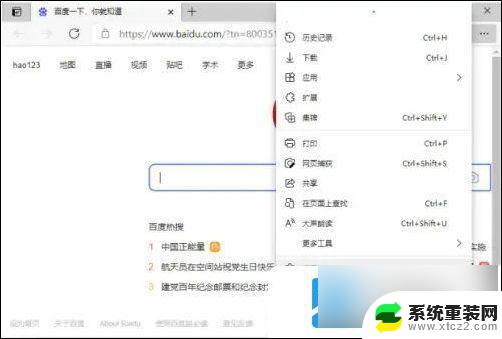
2、在打开的设置选项中找到启动时选项并打开。
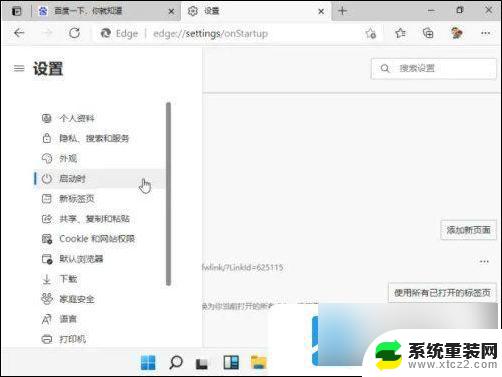
3、在这里找到默认的打开页面选项,选择您想要输入的链接进行编辑设置即可。
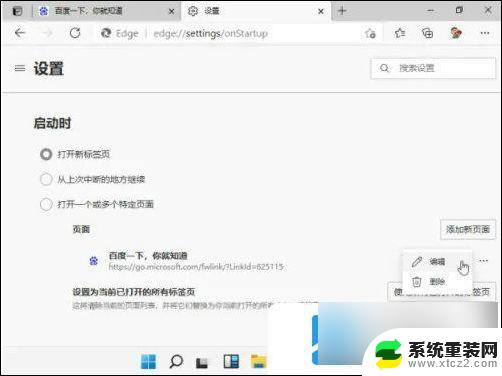
以上就是win11怎么设置浏览器默认网页的全部内容,如果有遇到这种情况,那么你就可以根据小编的操作来进行解决,非常的简单快速,一步到位。
win11怎么设置浏览器默认网页 win11浏览器默认网页设置方法相关教程
- win11浏览器默认edge Win11如何将Edge设置为默认浏览器
- win11默认使用edge浏览器 Win11如何修改默认浏览器为Edge
- win11如何更好默认浏览器ie Windows11默认浏览器设置为IE方法
- win11浏览器启动页面 Win11浏览器开机自启动的设置步骤
- win11自带软件可以设置浏览器首页吗 如何在浏览器中设置主页
- win11默认播放设置 win11如何设置默认播放器
- win11播放器默认更改 Win11如何设置默认播放器
- win11microsoft edge 首页设置 edge浏览器设置首页地址教程
- win11弹默认设置 Win11新机开荒必须修改的默认设置
- win11浏览器不能用了 浏览器无法打开怎么办
- win11任务栏鼠标键虚拟触控板 Windows 11虚拟触摸板如何使用
- win11inode屏保密码 win11屏保密码设置教程
- win11怎么打开后台任务 Win11系统中如何在后台运行新任务
- 怎么打开屏幕录像 Win11系统自带录屏操作步骤
- win11如何调整多任务栏不合并 Win11任务栏怎么调整不合并
- 电脑屏幕常亮在哪里设置win11 win11屏幕常亮设置方法
win11系统教程推荐
- 1 win11inode屏保密码 win11屏保密码设置教程
- 2 电脑屏幕常亮在哪里设置win11 win11屏幕常亮设置方法
- 3 win11切换到本地账户怎么操作 win11本地账户切换方法
- 4 win11照片只能打开桌面图片 Win11升级24H2后图片无法打开怎么办
- 5 win11如何更改为用本地账号登录 win11改用本地账户登录的详细操作指南
- 6 win11登录微软账号出错啦 Win11系统无法登陆microsoft账户怎么办
- 7 win11缩放比例软件 win11调整分辨率和缩放比例的方法
- 8 win11不能连接局域网共享文件夹 Win11 24H2共享文档NAS无法进入解决方法
- 9 win11怎么设置时间有秒 Win11怎么设置任务栏时间显示秒
- 10 win11文件夹图片预览放大 win11放大镜放大缩小快捷键设置指南